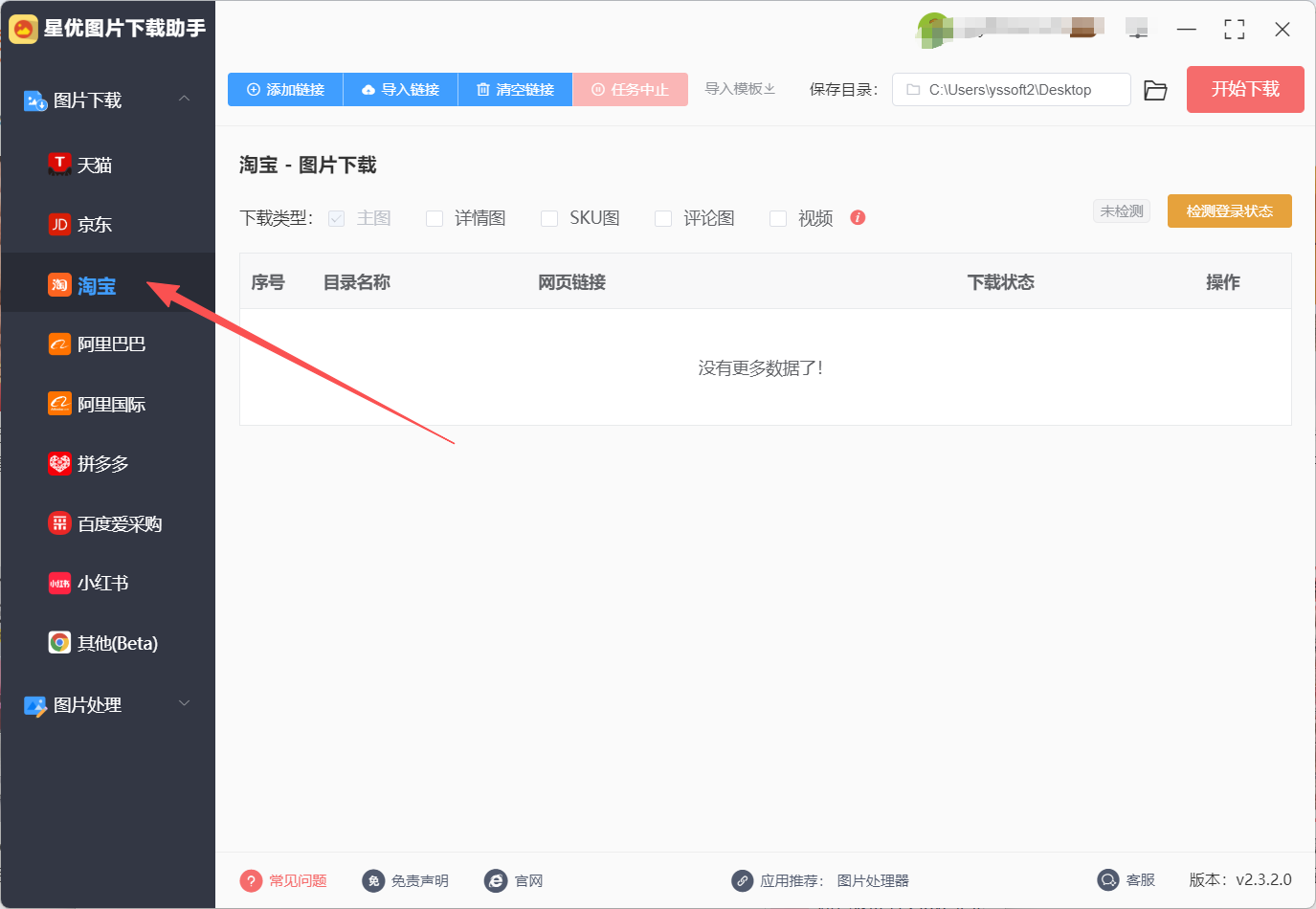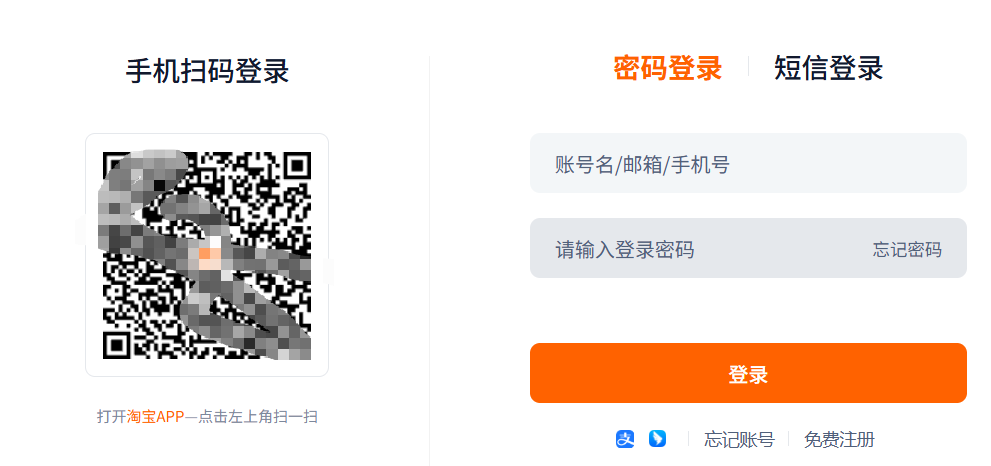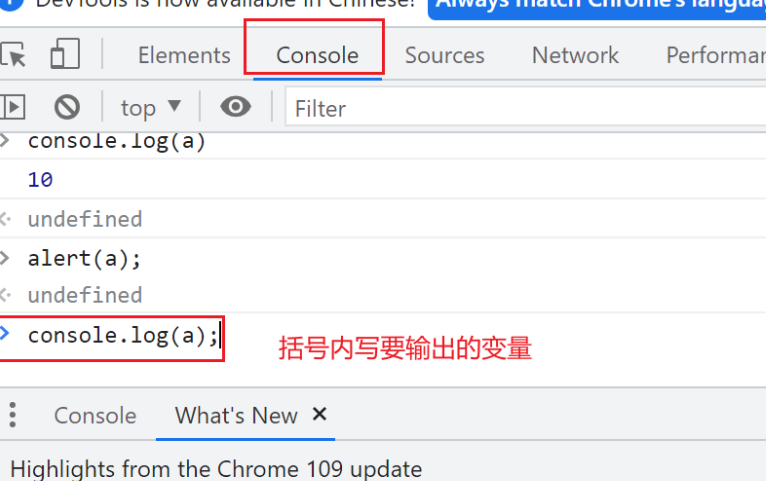下载淘宝视频的几种方法。当你在淘宝直播间看到一件衣服的动态飘带设计,或是刷到某个手作教程里一闪而过的关键步骤,是不是总后悔没及时留住这些画面?下载淘宝视频就像给手机装了个"时间胶囊",能把那些稍纵即逝的购物灵感、生活技巧保留下来。
但淘宝的视频就像长了翅膀的蒲公英,看过即散,想二次查看得在商品页里翻来覆去地找。这时候下载淘宝视频的技能就成了"数字捕手"的秘密武器:你可以把烘焙教程拆解成慢动作学习,将家居布置视频截图做装修参考,甚至把宠物用品的互动画面剪辑成表情包。与其让心动的内容像指间沙般溜走,不如主动出击,把这些碎片化的视觉资产变成自己的"灵感数据库"。今天这篇下载淘宝视频攻略,保证让你像开了上帝视角,不用复杂操作,几步就能把喜欢的视频揣进手机/电脑,从此告别"看过即忘"的尴尬!

方法1: 专业电商视频下载软件法
方法类型:电脑端专业工具(适合高频次、高质量视频下载)
方法介绍
星优图片下载助手不仅可以下载图片,还能下载淘宝视频。还可以批量操作。
方法原理
星优图片下载助手通过解析淘宝页面的链接,提取页面中的视频资源,然后提供下载链接。
步骤介绍:
打开淘宝网页:
进入淘宝官网,找到你想要下载视频的商品页面,确保商品视频正在播放,然后在浏览器的地址栏复制该商品页面的链接。

启动星优图片下载助手:
打开星优图片下载助手,点击左侧菜单中的“淘宝”选项,以准备进行视频下载。
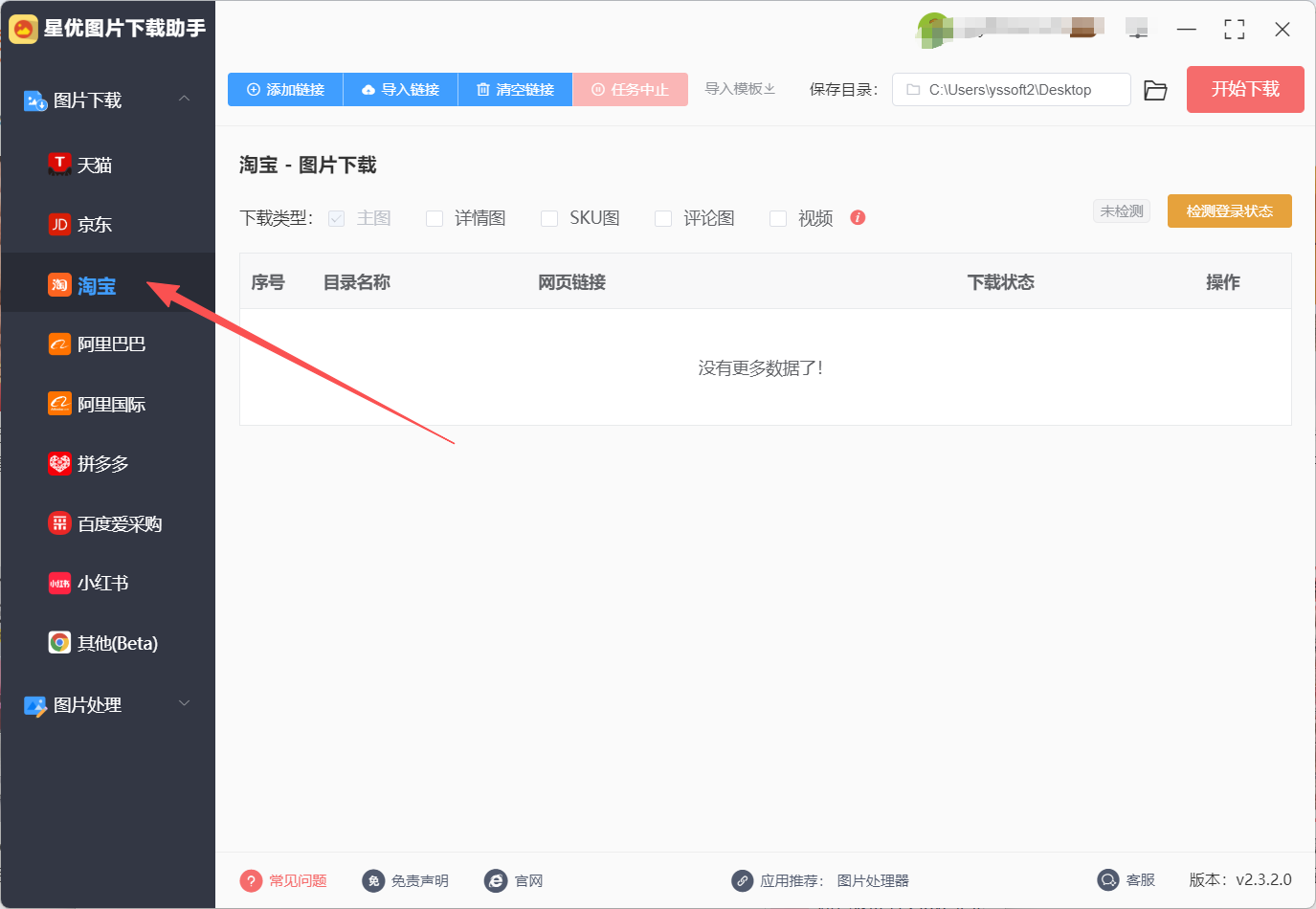
链接添加方式:
单个视频下载:如果只需要下载一个视频,直接点击“添加链接”按钮。在弹出的窗口中粘贴之前复制的商品链接,填写商品名称后确认添加。

批量下载:如果需要下载多个视频,可以选择表格导入的方式。在工具界面中找到“导入模版”按钮,下载模板后按照要求填写,然后通过“导入链接”按钮上传这个表格。

选择下载类型:
粘贴完链接后,在界面中选择“视频”作为下载类型。

登录淘宝账户:
先点击“检查登录状态”,如果尚未登录系统,系统会提示“未登录,登录淘宝账号”。

那么再点击“未登录,登录淘宝账号”,根据提示用手机扫码完成登录。
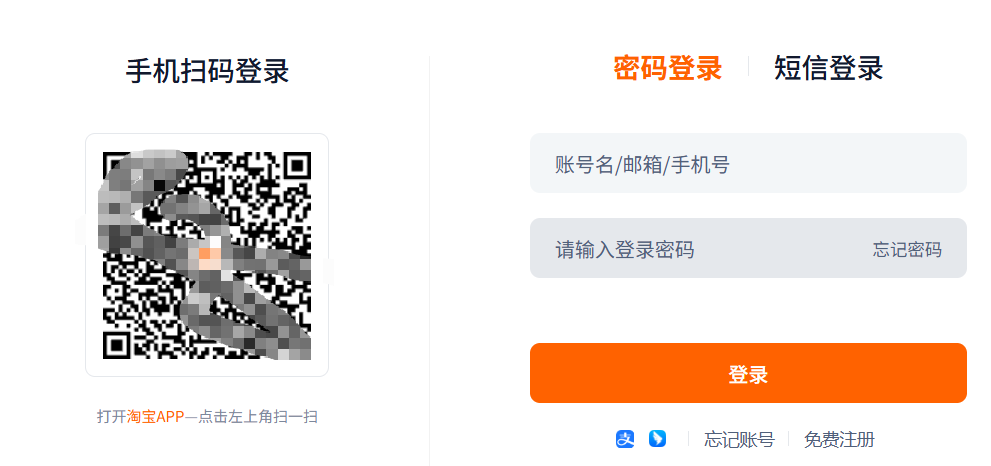
开始下载:
登录成功后,点击“开始下载”,工具将自动开始下载视频。下载完成后,视频文件会自动打开保存的文件夹,方便你随时查看。

方法2:在线视频下载平台法
方法类型:网页在线操作(适合临时、轻量视频下载)
方法类型:在线服务
方法介绍:把淘宝视频链接复制到专门解析的网站,就能直接生成下载链接,适合偶尔用一下的用户。
方法原理:网站后台通过解析视频页面地址,获取视频的真实下载地址并提供给用户。代表工具
OnlineVideoConverter、SaveFrom
步骤(以 OnlineVideoConverter 为例)
在平台首页找到 “输入视频链接” 的输入框,把淘宝商品链接粘贴进去。链接粘贴好后,点击旁边的 “转换” 按钮,平台开始解析链接,找到视频源。解析完成后,会弹出视频格式和清晰度选择界面,一般选默认的 MP4 格式就行,清晰度根据自己需求选,想省空间就选低一点的,要高清就选高的。选好后,点击 “下载” 按钮,电脑会自动下载到默认下载文件夹,手机会提示保存位置,选好后就能成功下载淘宝视频。

方法3:手机录屏功能下载法
方法类型:移动设备原生功能(适合手机端应急下载)
方法介绍:用手机自带的录屏功能直接“拍”下淘宝视频,不用额外工具,手机上就能操作,适合应急保存。
步骤(以苹果手机为例):
打开淘宝视频播放页,全屏展示视频;
从屏幕右上角下滑调出控制中心,点“录屏”按钮(首次使用需在设置-控制中心添加该功能);
3秒倒计时后开始播放视频,播完再点一次录屏按钮停止;
去相册找到刚录好的视频,就是下载好的淘宝视频了。
关键提示:录屏时保持手机电量和内存充足,尽量别让弹窗挡住画面。

方法4:浏览器插件辅助(一键搞定)
方法类型:浏览器扩展(适合电脑端高频下载)
方法介绍:浏览器添加视频下载插件后,打开淘宝视频页面时,插件会自动识别可下载资源,点击插件图标选择清晰度即可快速保存视频,无需复杂操作。
方法原理:插件通过扫描网页数据,捕捉视频真实播放地址,直接提取可下载链接供用户保存。
代表工具举例:Video DownloadHelper、CocoCut
步骤:
打开淘宝视频,等插件“报信”:
在淘宝上找到要下载的视频,点进商品页让视频开始播放(不用全屏,插件也能识别)。这时候看浏览器右上角的插件图标,要是它“动起来”了(比如转圈、变颜色、显示数字“1”),就说明它抓到视频了,赶紧点一下图标!
选清晰度,一键“抱走”视频:
点完插件图标会弹出个小菜单,里面列着能下载的视频选项(标着清晰度,比如720P、480P,还有文件大小)。选个你想要的(建议选大点的,画质清楚),点后面的“下载”按钮——浏览器会像平时下文件一样弹出保存窗口,选个文件夹点“保存”,等着进度条走完就行。
去文件夹找视频,搞定:
下载完成后,直接去你选的文件夹里翻,那个.mp4文件就是刚下好的淘宝视频!要是忘了存哪儿,浏览器右上角“下载记录”里肯定有,点“在文件夹中显示”就能直接找到。整个过程不用复制粘贴任何链接,插件全帮你包办了,简直是下载淘宝视频的“一键躺赢”法!

方法5:代码提取链接(程序员速成版)
方法类型:JavaScript代码执行
方法介绍:
如果你手边只有电脑,又不想装任何插件,用浏览器自带的“代码控制台”也能搞定下载淘宝视频!这招不用找工具,复制粘贴几行现成代码,30秒就能挖出视频的真实链接,特别适合临时需要下载、又想体验“技术流”操作的小伙伴。比如你在公司电脑上看到一个超赞的商品视频,不敢装插件怕被发现,就用这个方法——全程在浏览器内部操作,用完关掉页面,不留任何痕迹,简直是“无痕下载”神器!
详细步骤:
召唤“代码运行框”:
打开淘宝视频页面,先让视频播放3秒(确保视频加载完成),然后按键盘上的F12键(笔记本可能要按Fn+F12),这时候浏览器右边会弹出一个“开发者工具”面板,点顶部的“Console”标签(中文叫“控制台”),就看到一个闪烁光标的输入框,这就是“代码运行框”。
复制粘贴“万能代码”:
打开搜索引擎,搜“淘宝视频提取JS代码”,找一段长这样的代码(记不住没关系,直接抄):var videos = document.getElementsByTagName('video'); for(var i=0;i<videos.length;i++){console.log(videos[i].src)}。把这段代码全选复制,粘贴到刚才的“代码运行框”里,按一下回车——这时候控制台会弹出几行链接,找那个以.mp4结尾、看起来最长的链接(短的可能是广告或低清版)。
“抓”住链接,保存视频:
右键点击控制台里的视频链接,选“在新标签页中打开”——新页面会直接播放视频。这时候右键视频画面,选“视频另存为”(别选“图片另存为”,那是截图!),选个文件夹点“保存”,视频就开始下载了。等进度条走完,去文件夹里找,那个.mp4文件就是你下载的淘宝视频啦!
原理:用JavaScript代码遍历网页里的视频标签,把藏在标签里的视频地址“打印”出来,比手动找链接快10倍。
代表工具举例:浏览器Console控制台(所有浏览器都有,相当于临时代码运行框)
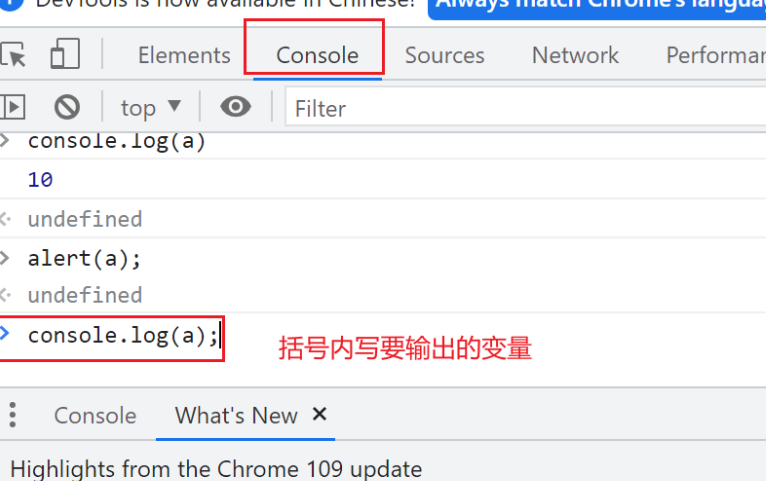
掌握了下载淘宝视频的门道,你会发现网购不再是走马观花的浏览,而是变成了一场"数字狩猎"——精准捕捉那些藏在视频里的价值信息。其实下载淘宝视频的过程,就像在信息海洋里搭建个人知识库。每一段保存的视频都是一枚独特的"数字贝壳",可能今天只是随手收藏,明天就会在某个场景突然派上用场。当你的文件夹里躺着几百个精心筛选的视频片段,无论是做购物决策还是生活参考,都能比别人多一份从容和底气。毕竟在这个视觉驱动的时代,能留住动态画面的人,才算真正掌握了信息的主动权。